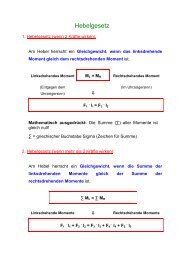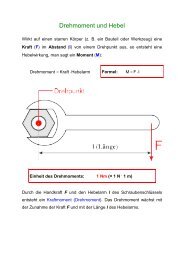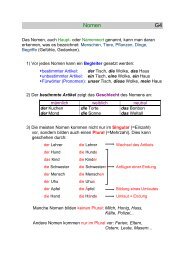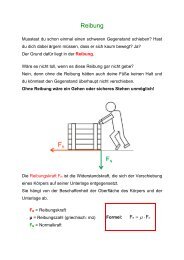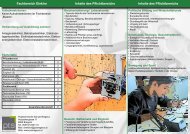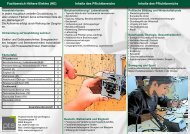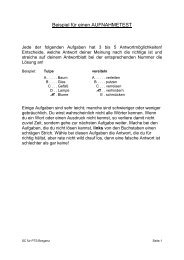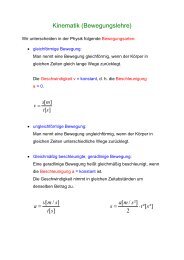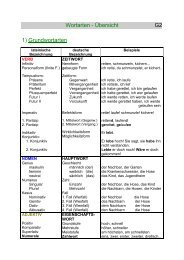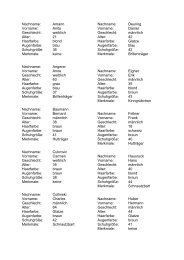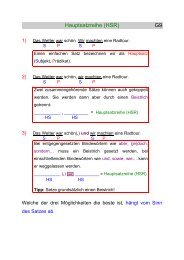Corel Photopaint Radierer
Corel Photopaint Radierer
Corel Photopaint Radierer
Sie wollen auch ein ePaper? Erhöhen Sie die Reichweite Ihrer Titel.
YUMPU macht aus Druck-PDFs automatisch weboptimierte ePaper, die Google liebt.
<strong>Photopaint</strong> – <strong>Radierer</strong><br />
Allgemeines<br />
Für die folgende Übung in <strong>Photopaint</strong> habe ich die Datei „Winter.jp2“ verwendet. Du findest<br />
diese in den Übungdateien, die du auf der Homepage der PTS Bregenz unter der Adresse<br />
http://www.psbregenz.at/service/downloads/info/downloadcorel.html herunterladen kannst.<br />
Natürlich kannst du diese Übung auch mit jedem anderen Foto machen.<br />
Öffnen der Datei<br />
Öffne das gewünschte Bild über das Menü „Datei – Öffnen“. Je nach Größe des Bildes<br />
ändere den Zoombereich so, dass du das ganze Bild vor dir siehst:<br />
Zoombereich<br />
Objektleiste<br />
Wähle das Menü „Fenster – Andockfenster – Objekte“, um die Objektleiste einzublenden,<br />
falls dies nicht schon der Fall ist.<br />
<strong>Photopaint</strong>-<strong>Radierer</strong> Seite 1 von 3 © SC 2006
Rechteck zeichnen<br />
Ziehe zunächst bei gedrückter Maustaste aus der Farbpalette die Farbe<br />
„Schwarz“ (oder eine andere dunkle Farbe) auf das Feld „Füllung“ in der<br />
Werkzeugleiste (siehe roter Rahmen in der Abbildung rechts).<br />
Wähle nun aus der Werkzeugleiste das Hilfsmittel „Rechteck“ und ziehe ein<br />
Rechteck auf, das das gesamte Bild überdeckt. Vergleiche mit der folgenden<br />
Abbildung:<br />
In der Objektleiste müsste nun ein neues Objekt mit dem Namen „Objekt1“ über dem Objekt<br />
„Hintergrund“ zu sehen sein.<br />
<strong>Radierer</strong> auswählen<br />
Als nächstes wählst du aus der Werkzeugleiste das Hilfsmittel „<strong>Radierer</strong>“ aus<br />
und nimmst einige Einstellungen in der Eigenschaftenleiste vor (siehe<br />
Abbildung unten).<br />
Streiche nun mit dem <strong>Radierer</strong> über den schwarzen Untergrund. Die Form deiner<br />
Radierstriche ist egal.<br />
<strong>Photopaint</strong>-<strong>Radierer</strong> Seite 2 von 3 © SC 2006
Das Ergebnis könnte dann z. B. so aussehen:<br />
Objekte kombinieren<br />
Klicke mit der rechten<br />
Maustaste auf das „Objekt1“<br />
in der Objektleiste und<br />
wähle den Befehl<br />
„Kombinieren – Objekte im<br />
Hintergrund kombinieren“.<br />
Wie du in der Objektleiste<br />
erkennen kannst, findest du<br />
nun nur noch ein Objekt in<br />
der Objektleiste.<br />
Speichere deine Datei unter dem Namen „<strong>Radierer</strong>.cpt“.<br />
Experimentiere mit anderen Füllfarben für dein Rechteck und unterschiedlichen<br />
Radiergummi-Einstellungen, um einen Effekt zu erzeugen, wie er dir am besten gefällt.<br />
<strong>Photopaint</strong>-<strong>Radierer</strong> Seite 3 von 3 © SC 2006